
| ● モバでハングル |

Windowsもバージョンを重ねる毎に便利になり、WindowsXPとブロードバンドを組み合わせると、多国語に関してはシームレスといっていい状況になりました。中国語や韓国語のホームページを表示しようとすると、必要なフォントやキャラクターセットを自動的にダウンロードしてくれます。メールについても同様です。また、他国語を打つためのソフトも多彩に出ています。
一方、モバに愛着を持つ我々としては、モバでも他国語の読み書きが出来ればいいなあと思うわけです。何といっても、モバは日本語のテキストをビシバシ打つことに関しては定評があるマシンですから、韓国語だってビシバシ打てるはず。外国語の勉強には打ってつけ(^^)。そこで、適当なハングルエディターがないかと思って探したところ、ぴったりのものがありました。
DOSベースで動くハングルエディタに、パクキュヒョンさん作の「san」があります。これには、VGAのみならずCGA用のディスプレードライバーも付属しています。ということは、CGA化されたモバで動くのでは??? 実際にHP200LXで作動した実績が報告されています。
さらに、Nifty-serveFHPPC先達のご努力によって、HP2OOLXでsanをより美しく表示するためのディスプレードライバーも開発されています。これはもう、モバでも試すしかない(^^)。
● sanのダウンロード先は以下の通りです。
ダウンロードファイルには、HP200LX用のディスプレードライバー(MUKAさん作)も含まれています。
● sanの設定や使い方については、以下のサイトに詳しく記されています。
上は、藤本一男さんが技術評論社刊『モバイルプレス』99年秋号に書かれたものです。
まずは上記ライブラリーからsanをダウンロードし、適当なフォルダに展開しましょう。
モバにインストールする前に、まずはwin機のdos窓でsanがどういうものなのかを試してみましょう。スタート→すべてのプログラム→アクセサリー→コマンドプロンプトで、dos窓を開きます。ここで、
chev us
または、単に
us
と打って、英語モードのdosにします(重要)。その上で、sanが含まれているディレクトリーに移動して、
sansetup
と打ちます。これは、sanで使うフォントなどを指定するカスタマイズプログラムです。まずは、ディスプレードライバーを選ぶ画面が出ますので、VGAを選びましょう。すると
「ご指定のドライバーを実行ドライバーに登録しますか?」
という意味のメッセージが出ますので、左側の「イエ(はい)」を選んでください。すると、
「画面出力ドライバーとして'SANVIDEO.DRV'が新しく作られました。」
「何かキーを押して下さい」
という意味のメッセージが現れますので、何かキーを押して下さい。すると、フォント等を選択する画面に移行しますが、とりあえずデフォルトのままでよいので、「S フアンギョンチョジャン(環境保存)」を選択して現在の環境設定を保存します。必要に応じて、後でsan本体からの環境設定もできます。
「環境設定ファイル'SAN.CNF'が新しく作られました。」
「何かキーを押して下さい」
という意味のメッセージが現れますので、何かキーを押して下さい。そして、「S」の下の項目「チャゴップマチム(作業終了)」にカーソルを移動させて、リターンキーを押します。すると、
「作業を終了なさいますか?」
という意味のメッセージが現れますので、左の「イエ(はい)」を選んで下さい。
DOSプロンプトに戻りますので、あらためて
san
と入力すると、画面が真っ青になって、sanが起動します。あとは、HP200LXで「ポケットにハングルを!」を参考にいろいろと試してみて下さい。
主なプルダウンメニューの意味を下に記しておきます。
|
[ALT-F]文書操作 |
[ALT-O]選択 |
|
[L]文書読み込み F3 [P]以前の文書 ALT-F3 [S」文書保存 F2 [A]全文書保存 [N]新規文書 [W]名称変更 ALT-W [V]ファイル一覧 [Q]終了 ALT-X |
[H]ハングルフォント [F]英字フォント [C]ハングルコード [S]環境保存 |
sanの動作を確認したら、いよいよモバにインストールしましょう。まずは、san関連のファイルを、メモリカードの適当なフォルダにコピーしておきます。このとき、ダウンロードしたファイルの中にあるcga640-3.drvを含めておくことを忘れないで下さい。
以下の文章は、このサイトをお読みになる方は、モバのdos化についてはきっとご存じだという前提で書きます。「モバのdos化」って何じゃあ?とおっしゃる方は、初心者のためのモバイルギア徹底活用講座(京kyouさん作)をご覧下さい。
まず、モバのdosをCGAモードにする必要があります。モバのCGA化については、とことん使おう Mobile Gear(鈴電さん作)をご覧下さい。ただし、今回の目的にはモバdosの日本語化は必要なく、mgcga(鈴木昌太さん作)だけがあれば十分です。ただし、mgcgaは現段階では非公開とのこと。ありかはMobile Gear コネパクプロジェクト。 san、およびsansetupの起動に便利なように、あらかじめ、バッチファイルを作っておきましょう。例えば、以下のような2つのファイルを作っておきます。
例:
mgcgaの所在が、d:\data\uty
sanの所在が、a:\san
として、
---san.bat-------------------------------
|d:\data\uty\mgcga
|cd a:\san
|san
|d:\data\uty\mgcga /r
---sansetup.bat--------------------------
|d:\data\uty\mgcga
|cd a:\san
|sansetup
|d:\data\uty\mgcga /r
まず、素dosに降ります。いわゆるモバdosでも、モバdos/cでもありません。素dosです。unishellを終了した直後に出てくる、英語版dosです。
そこで、sansetup.batを起動します。win機のdos窓で試したものと同じ画面が出ます。ここでは、「User Driver」を選び、「CGA640-3.drv」と入力しましょう。その後、フォント等の選択画面が出ますが、これも何もしないで終了します。といっても、プルダウンメニューの下の方が切れていて、終了の仕方がわかりません。VGAでの終了を思い出しながら、「S」を押して保存、「↓」「RET」で終了としてください。
続いて、素dosからsan.batを起動します。sanがうまく動くはずです。試しに、sanの使用説明書であるusing.docを読み込んでみましょう。うまく表示されたでしょうか? うまくいけば、好きなフォントに替えたり、自分で文章を打ってみたりしましょう。
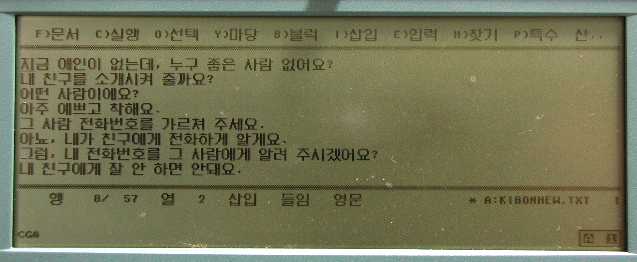
実際にsanを使ってみると、当然のことですが、プルダウンメニューも、ヘルプ画面もマニュアルも、すべてハングルで書かれているのに気づきます。韓国語ベラベラの方なら支障がないでしょうが、これから韓国語を学習しようという人にとっては、敷居がとても高い。そこで、ヘルプ画面だけでもローカライズできないかと思い、日本語のヘルプファイルを作ってみました。
上のファイルをダウンロードし、名前をsan.hlpに変えて、san付属のsan.hlpと置き換えて下さい(オリジナルのsan.hlpのバックアップを取っておくことを忘れないでね)。 sanを起動してF1キーを押すと、日本語のヘルプ画面が現れます。
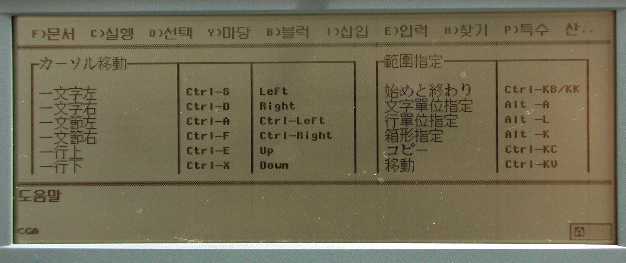
上のファイルは韓国語の入力環境で日本語を書いたものです。韓国語の文字コードには、ハングルの他、漢字やひらがな、カタカナも含まれているので、こういうことができます。ただし、漢字は日本で言うところの旧字体です。なお、意味がよくわからなかった一部の機能は日本語に訳していません。
一方、プルダウンメニューの方は、メニューの各項目名を記したファイルの所在がわからなかったので、ローカライズできませんでした。ひょっとしてソースをいじらないといけないかな?それなら、私の手には負えない。
* san_j.hlpは檀上慎二が日本語に翻訳しました。頒布、転載、改造は自由に行っていただいて結構ですが、これを使ったために損害を受けたとしても、檀上は一切責任を負いませんので、ご了承下さい。翻訳に間違いがあればmail to 檀上 慎二宛にご指摘いただければ幸いです。
さて、これで画面にはハングルが表示できましたが、キーボードはまだ日本語のままです。そこで、キーボードにもハングルの配列を表示しました。作例ではインスタントレタリングの白線パターンを切り接ぎしながら貼っています。これでどうにかこうにか、ハングルを打つことができます。めざせ、ブラインドタッチ!

韓国語の文字コード体系には、「組合せ」コードと、「完成」コードがあり、sanでは、そのどちらを使うか設定でできるようになっています。sanはデフォルトでは組合せコードを使うようになっていて、sanのマニュアルであるusing.docも、ヘルプファイルsan.hlpも、すべて組合せコードで書かれています。完成型で書かれた文書を組合せの設定で読むと文字化けします。逆もそうです。
sanが作られた時代は組合せコードが一般的だったのでしょうが、組合せは古いコード体系だそうで、現在インターネットで飛び交っている韓国語の文書は完成型で書かれているようです。Windows上のソフトが韓国語を扱う場合も、完成型が基本のようです。
sanで作った文書をWindowsで使うことを考えると、sanの設定を完成型にしておくのがよいと思います。using.docも、組合せの設定で読んだ上で、完成型に設定して書き込むと、完成コードに書き換えることができます。そうしておけば、using.docをWordで読み込んで印刷したり、インターネットの翻訳エンジンにかけて機械翻訳することもできるわけですね。
モバでもハングルが導入できたことに感動しています。何でも試して見るものですね。パクキュヒョンさんはじめ、先達の皆様に感謝します。
 |
| TOP MENU |